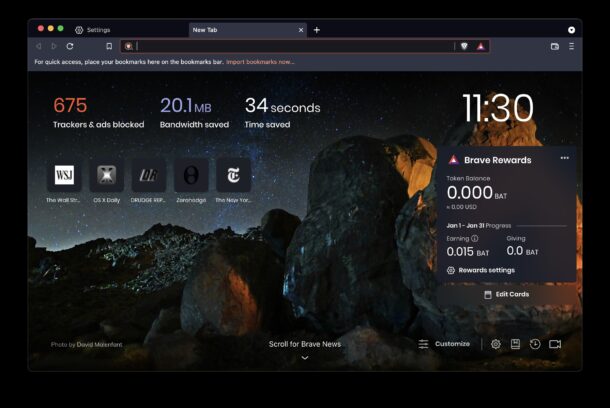
Ponieważ przeglądarka internetowa Brave zyskuje na popularności, użytkownicy Brave i użytkownicy komputerów Mac zorientowanych na prywatność mogą chcieć dostosować domyślną przeglądarkę internetową w systemie macOS do Brave. To bardzo łatwe do zrobienia na Macu, więc sprawdźmy, jak to działa.
Jeśli nie znasz, Brave to kolejna międzyplatformowa opcja przeglądarki internetowej, ale to, co czyni Brave wyjątkowym, to skoncentruj się na prywatności, korzystając z różnych funkcji zapewniających prywatność. Obejmuje to takie rzeczy, jak wbudowane blokowanie trackerów i blokowanie reklam, które nie tylko mogą pomóc chronić Twoją prywatność w Internecie, ale także mogą naprawdę przyspieszyć przeglądanie sieci, ponieważ wiele obcych rzeczy nie jest ładowanych. Przeglądarka Brave jest oparta na Chromium, która jest wersją Chrome o otwartym kodzie źródłowym, ale została zmodyfikowana na tyle, aby uczynić ją wyjątkową przeglądarką i usunąć komponenty śledzące i reklamy, które są dozwolone w Chrome.
Będziesz oczywiście musiał pobrać przeglądarkę Brave z https://brave.com, zanim będziesz mógł używać jej jako domyślnej sieci przeglądarki na komputerze Mac, więc zrób to najpierw, jeśli jeszcze tego nie zrobiłeś, a ten temat Cię interesuje.
Ustawianie Brave jako domyślnej przeglądarki internetowej w systemie macOS za pomocą Preferencji systemowych
Możesz ustawić Brave jako domyślną przeglądarkę bezpośrednio w Preferencjach systemowych:
Rozwiń menu Apple i przejdź do „Preferencje systemowe” Wybierz „Ogólne” Poszukaj „Domyślnej przeglądarki internetowej” i kliknij menu wyboru, wybierając „Odważny” jako sieć przeglądarka ma stać się domyślną przeglądarką na Macu 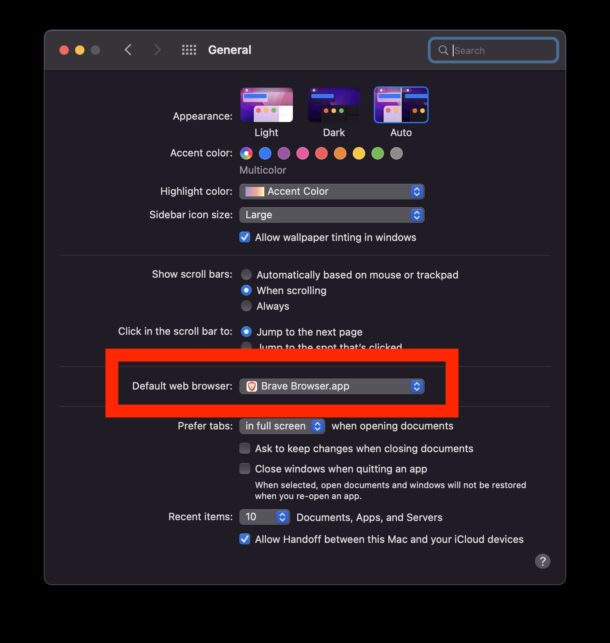
Teraz dowolny li nks otwierane z innych aplikacji na Macu automatycznie uruchomi się w Brave, a nie w Safari (lub jakiejkolwiek innej domyślnej przeglądarce, jeśli wcześniej ją zmieniłeś).
Ustawianie Brave jako domyślnej przeglądarki internetowej w macOS przez Brave
Możesz także ustawić Brave jako domyślną przeglądarkę bezpośrednio z samej przeglądarki Brave. Przy pierwszym uruchomieniu aplikacji pojawi się opcja, w przeciwnym razie wykonaj następujące czynności:
Rozwiń menu „Odważny” w programie Brave i przejdź do „Preferencje” W zakładce „Rozpoczęcie”, wybierz „Ustaw jako domyślne” 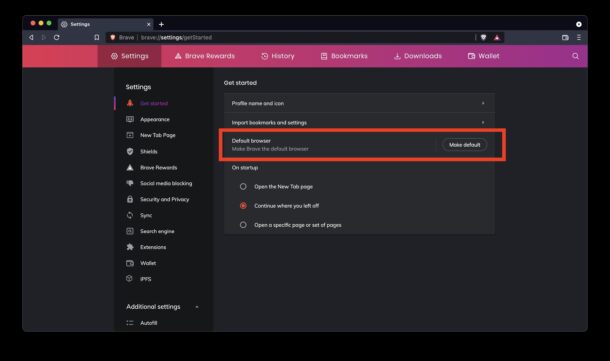
Wszystkie linki na Macu będą teraz przekierowywać do przeglądarki Brave.
Jeśli w dowolnym momencie zechcesz przełączyć się z powrotem na domyślną przeglądarkę Mac, Safari, możesz to łatwo zrobić, wybierając Preferencje systemowe > Ogólne > Domyślna przeglądarka internetowa > Safari.
Brave można również ustawić jako domyślną przeglądarkę na iPhonie i iPadzie, jeśli chcesz zachować spójność na różnych platformach. Brave jest również dostępny dla systemu Windows, jeśli masz lub używasz komputera PC.
Czy używasz Brave jako domyślnej przeglądarki internetowej dla komputerów Mac? Co o tym myślisz?
